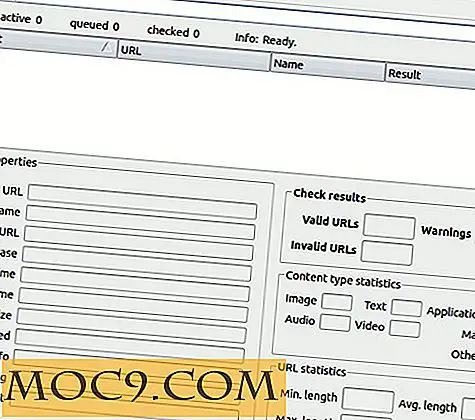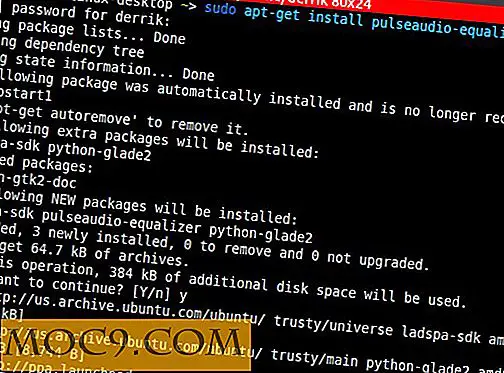Microsoft presenterade slutligen en långsiktig tidslinjefunktion
Även om det var försenat gång på gång, gjorde tidslinjefunktionen slutligen sin inresa i den nya Windows 10 insiderbyggnaden 17063, tillsammans med en mängd andra funktioner och förbättringar.
Tidslinjen anses vara en av huvuddragen för den kommande april 2018 Windows 10-uppgraderingen. Det låter dig gå tillbaka i tid och öppna appar som du arbetade med tidigare. Den bästa delen av tidslinjen är att den låter dig återuppta ditt arbete där du tidigare lämnade från alla dina enheter som är anslutna till Microsoft-kontot. Ja, det inkluderar andra Windows 10-datorer, iOS och Android-enheter.
I ett förnuftigt drag kombinerade Microsoft både tidslinje och uppgiftsvy. I den nya byggnaden när du klickar på den modifierade uppgiftsvisningsknappen eller trycker på snabbtangenten Win + Tab ser du alla dina aktuella appar tillsammans med en tidslinje för dina tidigare aktiviteter lagrade dag för dag.
Varje aktivitet visas som en miniatyrbild av appen och är en kombination av en specifik app och ett specifikt innehåll som du arbetade på vid en viss tidpunkt. Verksamheten inom appen kan vara allt som webbsidor, innehåll i appen, specifika dokument eller en specifik uppgift inom en app. När du klickar på en aktivitet öppnar Windows genast appen och tar dig till den uppgift där du senast lämnade.

Som du kan gissa, allt detta drivs av Microsoft Graph och maskininlärning på Azure molnet. Dessutom kommer Cortana, den digitala assistenten i Windows 10, att fungera som en medlare mellan dig och molnet, och får proaktivt tillgång till din grafdata och visar eller uppmanar dig att fortsätta arbetet från var du slutade på alla enheter som stöds. Eftersom alla dina aktiviteter är kopplade till ditt Microsoft-konto och lagras i molnet är uppgifterna ihållande, vilket betyder att du inte kommer att förlora dina aktiviteter när du stänger av eller växlar till andra enheter.
Om du till exempel arbetar på ett dokument på skrivbordet och byter till en bärbar dator när du reser kan Cortana få ett förslag om att återuppta ditt arbete. Du kan också få åtkomst till den aktiviteten direkt från tidslinjen.

Liksom många saker i Windows, om du inte vill använda den här funktionen, kan den lätt avaktiveras från appen Inställningar.

Så bra som tidslinjefunktionen är det inte "Just Work" med alla dina program ur lådan. Med detta skrivande fungerar de flesta första-party-appar som Edge, Maps, Money, Sports, Weather, Word, Excel, PowerPoint, OneNote, etc., ganska bra med tidslinjen. Men för att tredjepartsapparna ska fungera måste utvecklarna uttryckligen stödja funktionen genom att använda Microsoft Graph.
Med tanke på tidigare rekord ser det inte bra ut för Microsoft. Men för att göra det enklare för utvecklare publicerade Microsoft riktlinjer för hur man integrerar och utnyttjar tidslinjefunktionen. Dessa riktlinjer hjälper definitivt utvecklare som vill uppdatera, skapa nya appar eller porta sina befintliga stationära appar till Microsoft Store med Desktop Bridge (Project Centennial).
Avslutar
Mircosoft driver hårt för att göra cross-device-upplevelsen så sömlös som möjligt. Tidslinjen tar detta arbete ett steg närmare målet. Eftersom tidslinjen fungerar över alla dina enheter, inklusive Android och iOS, är det en bra liten funktion, särskilt för kraftanvändare som använder flera enheter och som ofta behöver återuppta sitt arbete. Men det skulle ha varit bra om det bara fungerade med alla appar utan att utvecklare skulle behöva lägga till support manuellt.
Självfallet har tidslinjen en stor potential och är mycket användbar för dagliga Windows-användare. Men om inte utvecklare hoppar in och stöder tidslinjen är det inget mer än en snygg funktion som används av en handfull appar.
Så, vad tycker du om den nya Windows 10-tidslinjefunktionen? Ser du dig själv med det? Dela dina tankar i kommentarformen nedan.